同一端末でLINEの電話番号のみ変更して、LINEデータを引き継ぎする方法
同一端末でLINEの電話番号のみ変更する場合はどうするべきでしょうか。LINEは引き継ぎする際に注意すべき点が多く、手順を間違ってしまうと引き継ぎが正常にできないケースがあります。また、LINEの電話番号変更をするかどうかによっても引き継ぎ方法は変わります。この記事では、LINEの引き継ぎ時に電話番号のみ変更する方法をご紹介します。
LINEの電話番号を変えて、LINEを引き継ぐ前の事前準備
まずは、電話番号を変更してLINEを引き継ぐ前の事前準備を見ていきましょう。
準備1、LINEアプリを最新バージョンにアップデートする
デバイスにインストールしたLINEアプリのバージョンが、LINEを引き継ぎする前と後で違う場合はアカウントの引き継ぎに失敗する可能性があります。そのため、LINEアプリは最新バージョンにアップデートしておきましょう。App Storeまたは、Google ドライブからLINEを検索して「アップデート」を押します。
準備2、お使いのデバイスのOSが最新版にアップデートする
iOS 10未満、Android 4.4.4以下の場合はLINE11.5バージョン以降のサポートを終了します。そのため、お使いのデバイスのOSは最新版にアップデートしておきましょう。設定から一般を押してソフトウェア・アップデートを選択します。
準備3、LINEの登録情報を詳しく確認する
電話番号、メールアドレス、パスワードがLINEに登録されているか、登録内容を覚えているかを確認します。LINEの設定からアカウントを開くと登録状況を詳しく確認できます。
特にLINEパスワードは、まだ設定していない場合は忘れずに設定してください。LINEアカウントが引き継ぐか、PC版のLINEにログインするためにLINEパスワードを入力する必要があります。
準備4、LINEのトーク履歴を最新の日付にバックアップする
LINEのトーク履歴を引き継ぎする場合は、事前にLINEのトーク履歴をバックアップする必要があります。LINEバックアップがある限り、何か問題が発生した場合に備えて、LINEバックアップからトークの履歴を復元することもできます。
Step1: LINEの設定からトークを開きます。
Step2: トークのバックアップを選択します。
Step3: 前回バックアップした日付が表示されます。
Step4: 今すぐバックアップをタップします。
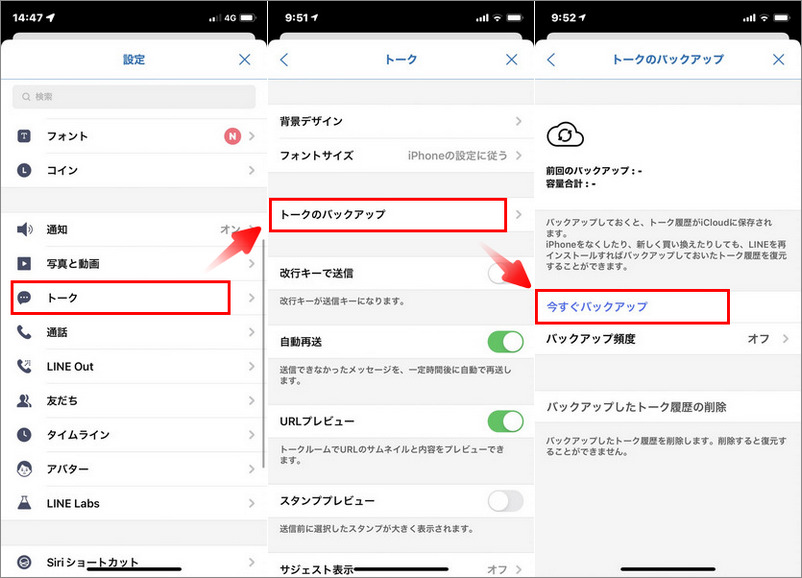
準備5、LINEのアカウントをApple ID、Facebookと連携する
LINEのアカウントとApple ID、Facebookを連携していない場合は、引き継ぎ前に連携を済ませておきましょう。LINEの設定を押してアカウントを選択します。Apple IDとFacebookの横にある連携するをタップして認証を完了させます。
準備6、LINEのアカウント引き継ぎをオンにする
LINEの設定からアカウント引き継ぎを開き、アカウントを引き継ぐの設定をオンにします。36時間が経過すると自動的にオフになりますので、その前にアカウントの引き継ぎを完了させる必要があります。
電話番号だけ変更して、同じ端末でLINE引き継ぎを実行する方法
それでは、電話番号だけ変更して同じ端末でLINE引き継ぎする方法を見ていきましょう。
Step1: LINEを起動して「ログイン」を押します。
Step2: 「電話番号でログイン」を選択します。
Step3: 電話番号を入力すると認証番号が届くので、その番号を入力します。
Step4: 「アカウントを引き継ぐ」を選択します。
Step5: アカウント名を確認して「はい、私のアカウントです」をタップします。
Step6: トーク履歴を復元」を選択してバックアップからデータを復旧します。
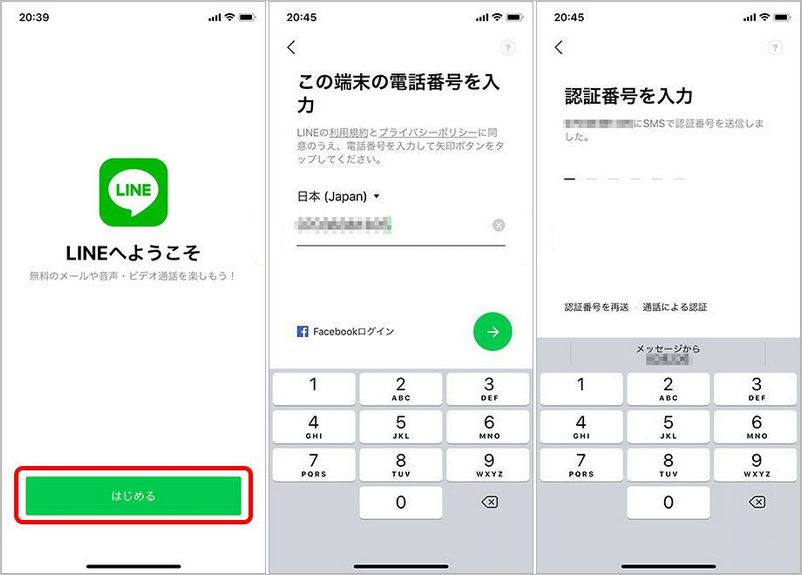
追加Tips:無料でLINEのトーク履歴をバックアップ&復元する裏ワザ
LINEのバックアップが1つしか作成できなくて不便と感じるなら、無料でLINEのトーク履歴をバックアップ可能なiCareFone for LINEを利用するとLINEのデータ管理が楽になります。なデータを削除したり、iPhone・Androidに復元したりなど可能なため自由にデータの管理が行えるでしょう。
iCareFone for LINEはLINEのバックアップをパソコンに保存する機能がありますので、複数のバックアップを作成できます。また、作成したバックアップの中身を表示して不要なデータを削除したり、iPhone・Androidに復元したりなど可能なため自由にデータの管理が行えるでしょう。
‣LINEバックアップ機能
-
iCareFone for LINEを起動しUSBケーブルを使ってお使いのデバイスをパソコンに接続後、「バックアップ」を選択します。

-
「今すぐバックアップ」をクリックすると、LINEデータをPCにバックアップされます。

‣LINE復元機能
-
「表示&復元」から復元するバックアップを選択し、「iOSに復元」、または「Androidに復元」を押します。

-
「今すぐ復元」をクリックすれば、LINEデータはPCからお使いのデバイスに復元されます。

電話番号を変更して、LINE引き継ぎについてのご質問
LINE引き継ぎで電話番号を変更する場合に関する質問にお答えします。
質問1、LINEの電話番号を変更したら、LINEデータが消えるのか?
LINEは電話番号に紐づけされているため、元の電話番号を使って誰かがLINEを登録すると同じ電話番号で使用していたLINEは使えなくなります。つまり、LINEの電話番号を変更する際に変更後の電話番号で登録しているLINEアカウントがあった場合は消去されます。
質問2、LINEの電話番号を変更した場合はどうなるか?
LINEの電話番号を変更しても、LINEアカウントを引き継ぐ作業をすれば各種データが失われることはありません。電話番号を変更した場合は、できるだけ早くLINEの電話番号も変更しましょう。
質問3、電話番号がなくてもLINEを利用できるのか?
LINEの新規登録には電話番号が必要です。SMSや通話認証をせずにLINEの登録はできません。SMS機能付きのSIMカード、または固定電話などの電話番号を使って対処しましょう。
まとめ
同一端末でLINE引き継ぎを電話番号のみ変更してする方法をお届けしました。LINEの引き継ぎは電話番号に変更があるかどうかで流れが少し変わります。LINEデータを失いたくない場合はiCareFone for LINEを使って無料バックアップをしておくと安心です。iCareFone for LINEは複数のバックアップを作成でき、さらにバックアップの内容を表示して不要なデータを削除できる高機能なツールです。
- 無料でLINEデータをPCにバックアップして、バックアップファイルをプレビュー可能
- AndroidとiOSの間、iOS同士の間、Android同士の間で簡単にLINEトークを転送
- LINEデータをパソコンに保存して、ストレージの容量を解放
- LINEのトーク履歴、LINE写真、LINEスタンプなどのデータをバックアップから選択して、iPhoneに復元
- 最新のiOS 26とiPhone17及びほとんどのAndroidに適用
同一端末でLINEの電話番号のみ変更して、LINEデータを引き継ぎする方法
最終更新日2022-06-30 / カテゴリLINE








(1 票、平均: 1.0 out of 5 )
(クリックしてこの記事へコメント)